技术员详解win10系统如何调为最佳性能模式解决卡机的办法
发布日期:2019-10-08 作者:win10正式版 来源:http://www.win10g.com
今天和大家分享一下win10系统如何调为最佳性能模式解决卡机问题的解决方法,在使用win10系统的过程中经常不知道如何去解决win10系统如何调为最佳性能模式解决卡机的问题,有什么好的办法去解决win10系统如何调为最佳性能模式解决卡机呢?小编教你只需要 1、右键点击“计算机”然后选择属性; 2、打开系统属性界面后,点击“高级设置”选项;就可以了;下面就是我给大家分享关于win10系统如何调为最佳性能模式解决卡机的详细步骤::
1、右键点击“计算机”然后选择属性;

2、打开系统属性界面后,点击“高级设置”选项;
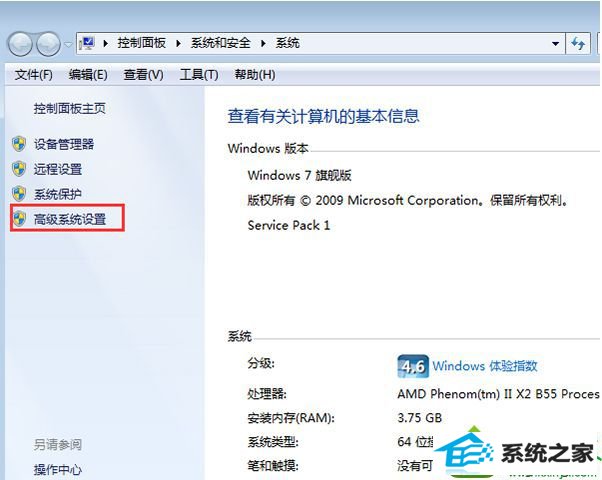
3、在高级选项下点击“性能”区域的“设置”;
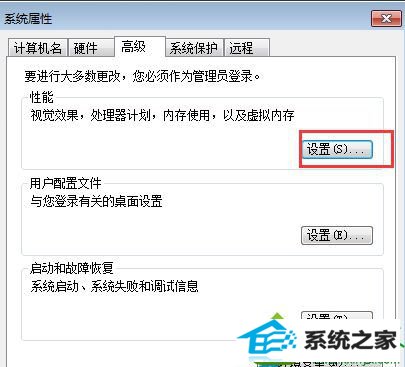
4、然后选择“调整为最佳性能”并点击确定按钮;
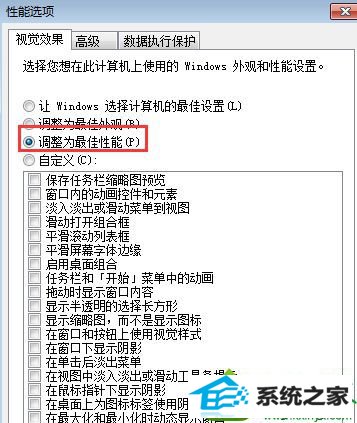
按照以上的步骤就能把win10系统设置成“最佳性能模式”,设置完后就能缓解系统卡慢的问题。
------分隔线------
- 栏目专题推荐
装机员装机管家
东芝系统
小熊重装系统
熊猫一键重装系统
洋葱头装机助手
天空系统
纯净版xp系统下载
u启动win8系统下载
魔法猪xp系统下载
系统天地重装系统
萝卜菜xp系统下载
速骑士装机卫士
橙子装机助理
韩博士系统
老桃毛重装系统
蜻蜓装机大师
土豆xp系统下载
快马重装系统
雨木风林xp系统下载
雨木林风win8系统下载
 系统之家Win10 清爽装机版64位 2020.11系统之家Win10 清爽装机版64位 2020.11
系统之家Win10 清爽装机版64位 2020.11系统之家Win10 清爽装机版64位 2020.11 番茄花园Win10 安全装机版 2021.03(32位)番茄花园Win10 安全装机版 2021.03(32位)
番茄花园Win10 安全装机版 2021.03(32位)番茄花园Win10 安全装机版 2021.03(32位) 系统之家Windows10 正式装机版64位 2020.07系统之家Windows10 正式装机版64位 2020.07
系统之家Windows10 正式装机版64位 2020.07系统之家Windows10 正式装机版64位 2020.07 系统之家Win7 官网装机版 2020.06(32位)系统之家Win7 官网装机版 2020.06(32位)
系统之家Win7 官网装机版 2020.06(32位)系统之家Win7 官网装机版 2020.06(32位) 电脑公司Window10 v2020.05 32位 大神装机版电脑公司Window10 v2020.05 32位 大神装机版
电脑公司Window10 v2020.05 32位 大神装机版电脑公司Window10 v2020.05 32位 大神装机版 系统之家win10免激活64位精选超速版v2021.11系统之家win10免激活64位精选超速版v2021.11
系统之家win10免激活64位精选超速版v2021.11系统之家win10免激活64位精选超速版v2021.11
- 系统教程推荐
- 保护win 10系统安全组策略禁止页面自动下载配置
- 老司机恢复win8系统打开网页无法加载视频的教程
- 禁用Ghost win7旗舰版锁屏(日升级)_win7旗舰版锁屏
- 电脑店恢复win10系统打开迅雷影音播放视频闪退的方法
- 主编为你win10系统文件夹共享权限设置 的教程
- 笔者详解win10系统U盘装系统提示windows找不到文件C:\windows\explor
- 快速恢复win10系统右键发送到选项为空白的办法
- 小编为你win10系统休眠时断网的办法
- win10系统鼠标光标总是乱移动的还原步骤
- 老友设置win8系统从视频中提取音频文件的教程
- win10系统电脑连接Mp3/Mp4后无法识别的解决办法
- 彻底隐藏win10系统隐藏的文件夹
- 绿茶设置win10系统打印机显示叹号无法打印的步骤
- win10系统右键如果添加office的word/Excel/ppt功能
- Msdn订阅网站发布win7创意者升级iso镜像下载
